Como Criar uma História no Facebook

As histórias do Facebook podem ser muito divertidas de fazer. Aqui está como você pode criar uma história em seu dispositivo Android e computador.

Dicas rápidas
Se você desativou a permissão de dados em segundo plano do Gmail, o aplicativo não usará dados móveis em segundo plano. Você deve abrir o Gmail para receber novos e-mails. Não é ideal e conveniente.
Passo 1: Mantenha pressionado o ícone do aplicativo Gmail e abra o menu Informações do aplicativo . Selecione Dados móveis e Wi-Fi .
Etapa 2: ative a alternância para dados de segundo plano .



Se você desativou a sincronização da sua conta do Gmail, seu telefone não receberá e-mails (até que você atualize manualmente a caixa de entrada).
Passo 1: Abra o Gmail , toque no menu hambúrguer no canto superior esquerdo e abra Configurações .


Passo 2: Selecione sua conta do Gmail . Vá até Uso de dados e marque a caixa Sincronizar Gmail .
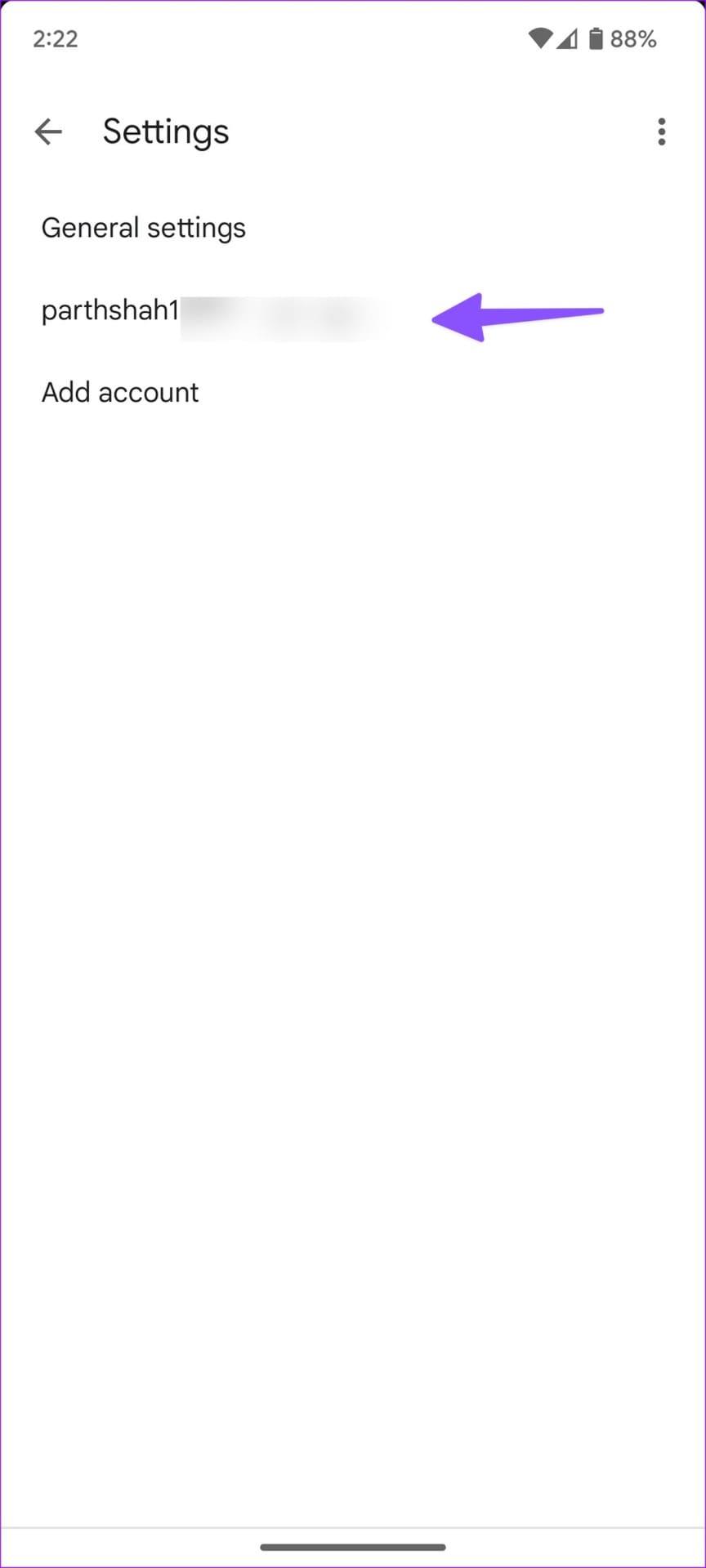
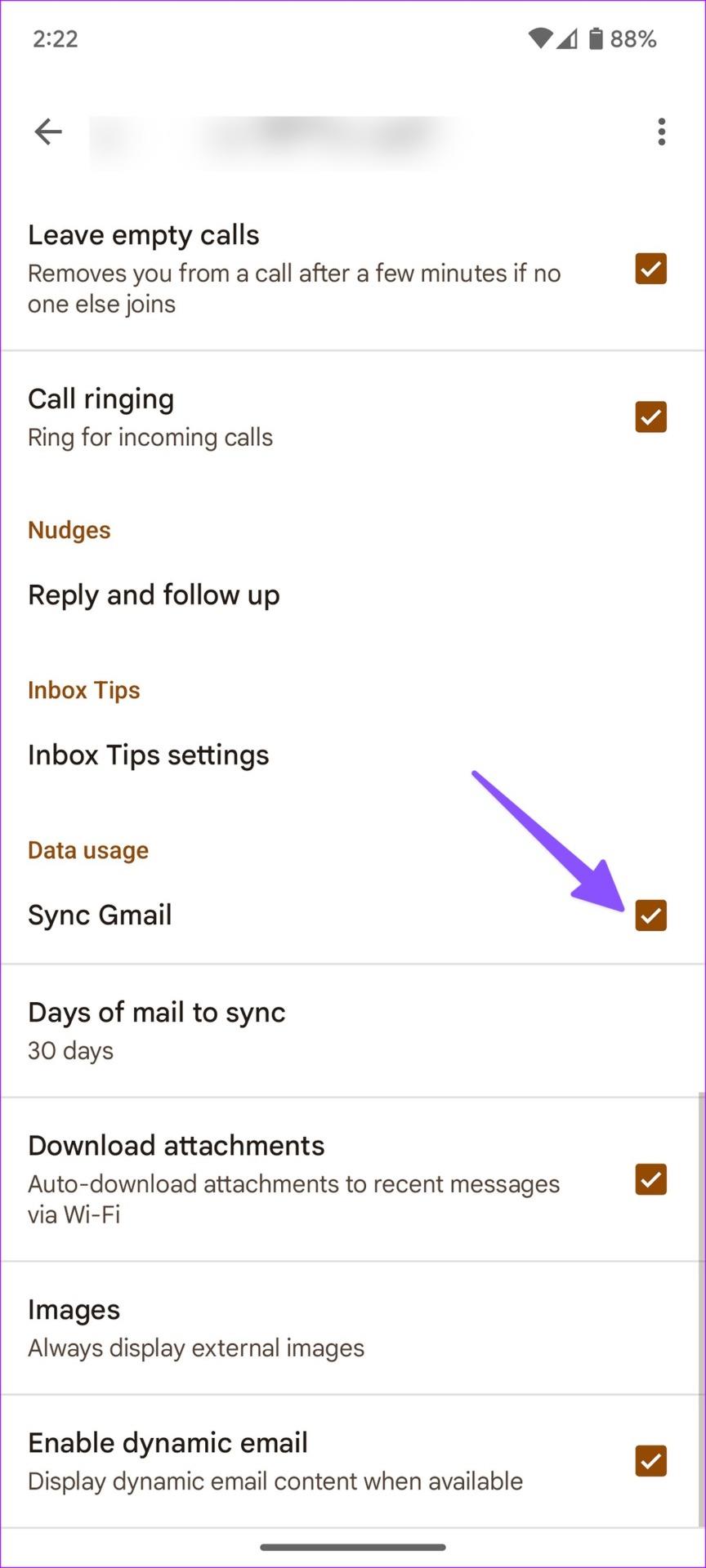
Leia também : Como consertar o Gmail aguardando erro de sincronização .
Se a sincronização de e-mail for interrompida para uma conta específica, você não receberá novos e-mails. Você deve desativar a sincronização de e-mail e ativá-la novamente.
Passo 1: Abra o aplicativo Configurações e vá até Senhas e contas .
Passo 2: Selecione uma conta de e-mail .


Etapa 3: toque em Sincronização de conta . Desative o botão de alternância do Gmail e ative-o novamente após alguns minutos.
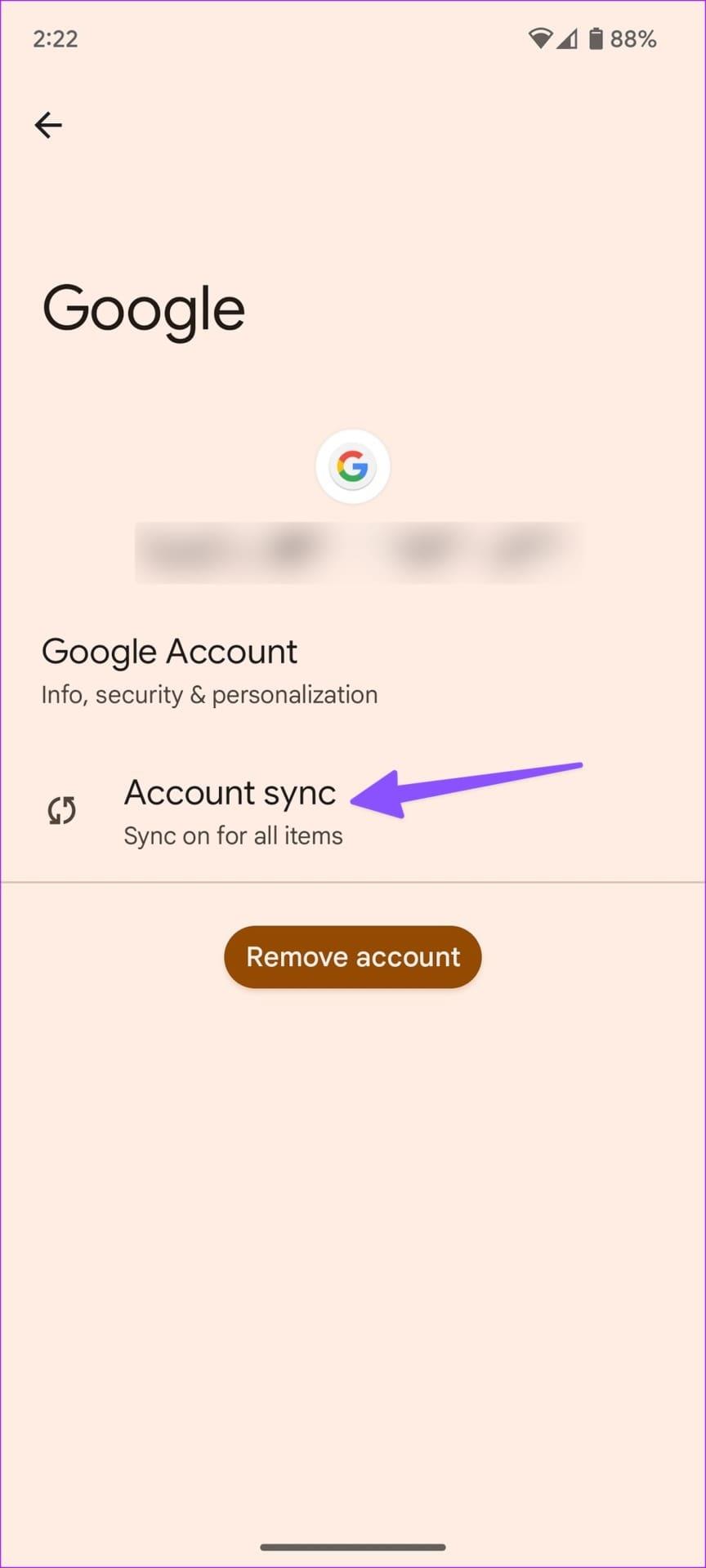
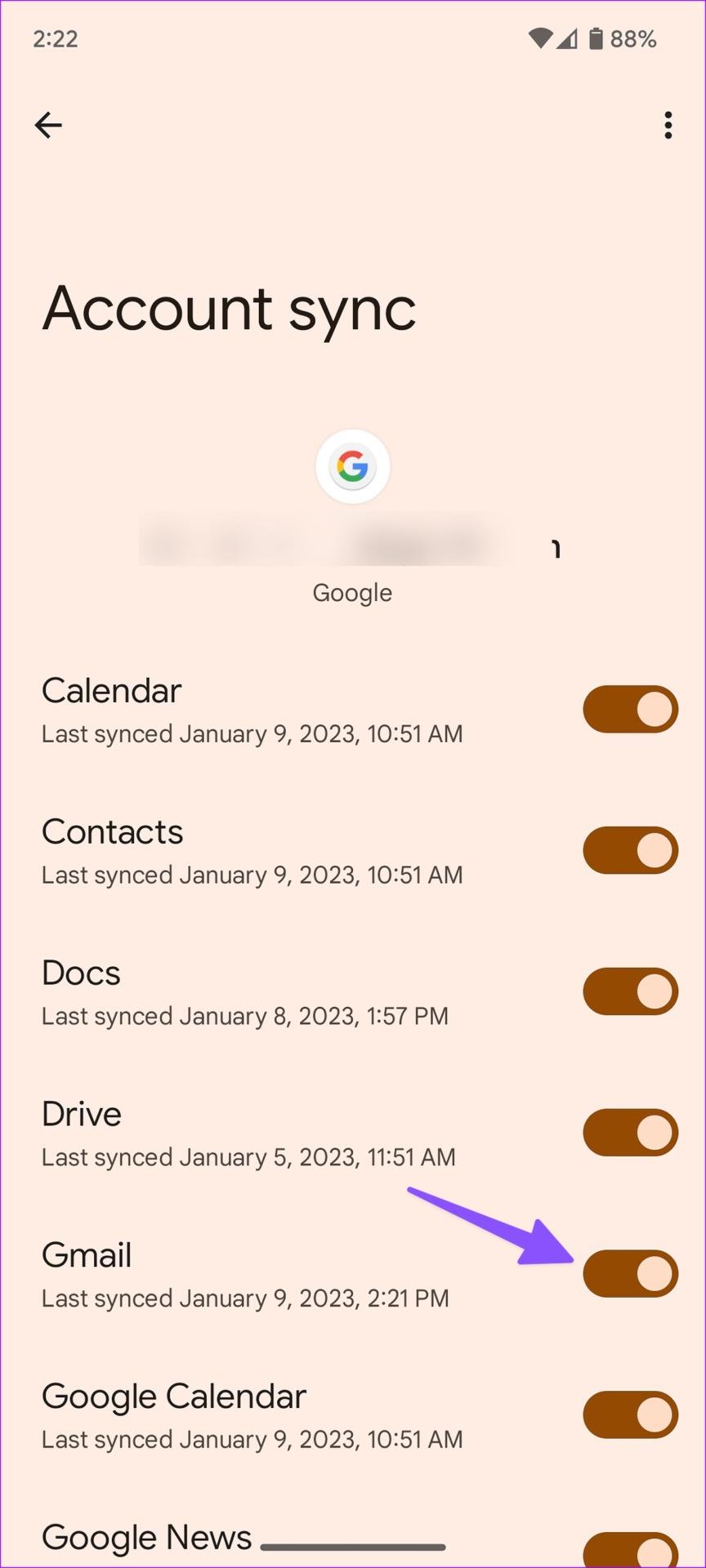
Abra o Gmail e comece a verificar novos e-mails no seu telefone Android.
Você pode remover a conta problemática do Gmail e adicioná-la novamente. Isso resolve erros de autenticação da sua conta. Aqui está o que você precisa fazer.
Passo 1: Abra o aplicativo Gmail no Android, toque no menu de hambúrguer no canto superior direito e escolha Configurações .
Passo 2: Toque em três pontos verticais no canto superior direito e selecione Gerenciar contas .


Etapa 3: Selecione uma conta de e-mail da qual você não está recebendo e-mails e toque em Remover conta .
Passo 4: Volte ao mesmo menu e selecione Adicionar conta . Selecione um provedor de e-mail e autentique sua conta.
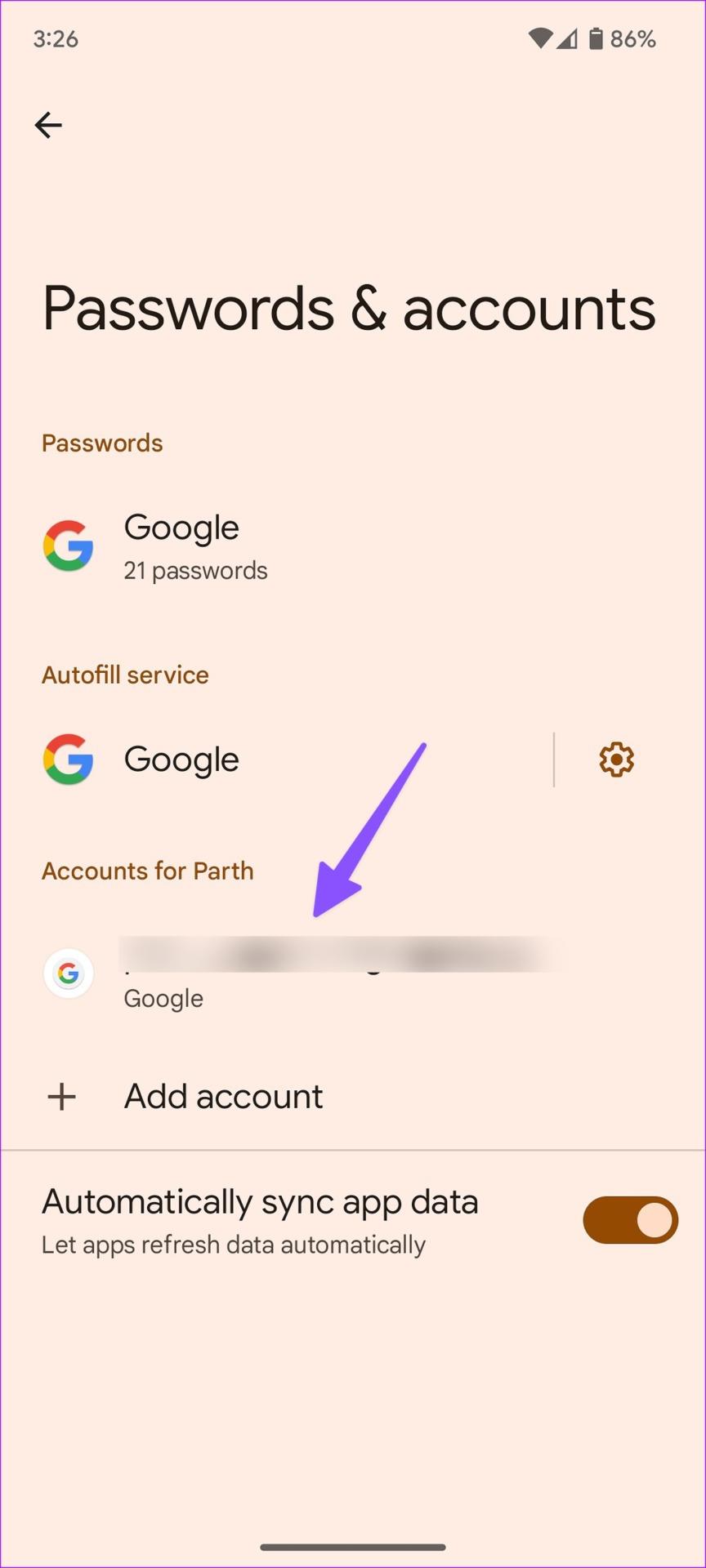
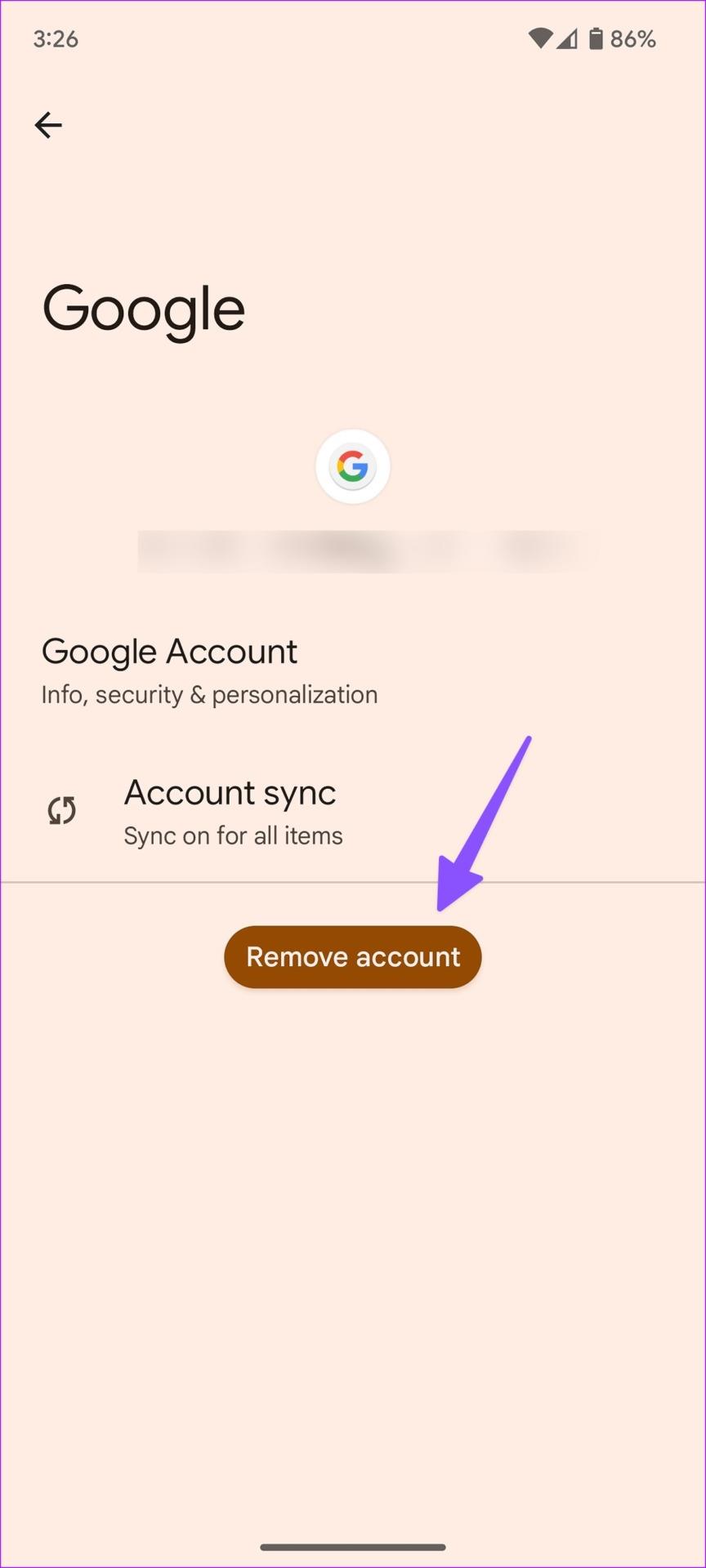
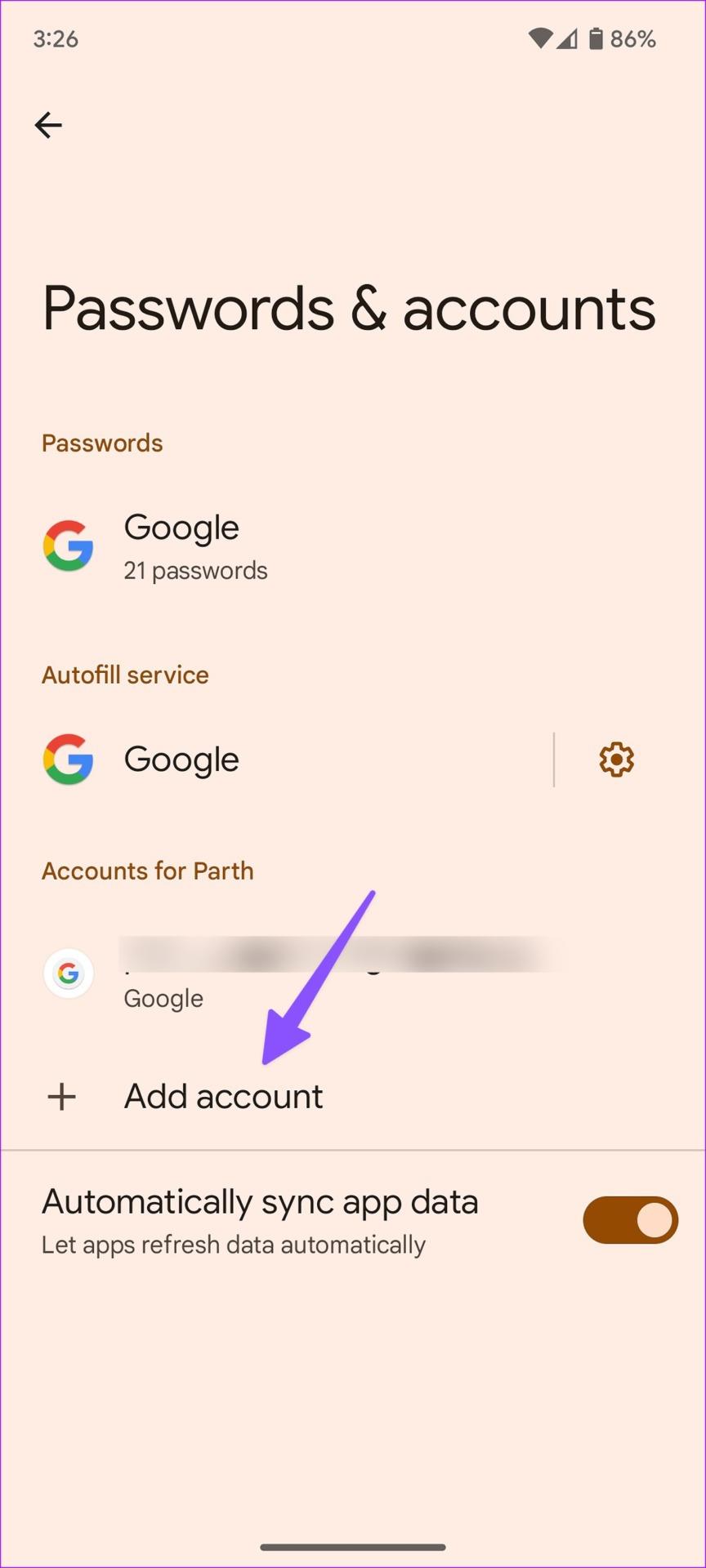
As configurações de otimização da bateria do Gmail podem impedir atividades em segundo plano e você pode não receber notificações push para e-mails. Veja como você pode desligá-lo.
Passo 1: Mantenha pressionado o ícone do aplicativo Gmail e abra o menu Informações do aplicativo . Selecione Bateria .
Etapa 2: marque a opção Irrestrito e remova todas as configurações de otimização de bateria do aplicativo.
Observação: alguns dispositivos Android podem usar a inicialização automática em vez das configurações de otimização da bateria e, nesse caso, ativar a inicialização automática para o aplicativo Gmail.


As histórias do Facebook podem ser muito divertidas de fazer. Aqui está como você pode criar uma história em seu dispositivo Android e computador.
Aprenda como desativar vídeos que começam a tocar automaticamente no Google Chrome e Mozilla Firefox com este tutorial.
Resolva o problema onde o Samsung Galaxy Tab A está preso em uma tela preta e não liga.
Leia agora para aprender como excluir músicas e vídeos de dispositivos Amazon Fire e Fire HD para liberar espaço, desordem ou aumentar o desempenho.
Deseja adicionar ou remover contas de email no seu tablet Fire? Nosso guia abrangente irá guiá-lo pelo processo passo a passo, tornando rápido e fácil gerenciar suas contas de email em seu dispositivo favorito. Não perca este tutorial obrigatório!
Um tutorial mostrando duas soluções sobre como impedir permanentemente aplicativos de iniciar na inicialização do seu dispositivo Android.
Este tutorial mostra como reencaminhar uma mensagem de texto de um dispositivo Android usando o aplicativo Google Messaging.
Como habilitar ou desabilitar os recursos de verificação ortográfica no sistema operacional Android.
Está se perguntando se pode usar aquele carregador de outro dispositivo com seu telefone ou tablet? Esta postagem informativa traz algumas respostas para você.
Quando a Samsung apresentou sua nova linha de tablets topo de linha, havia muito o que comemorar. Os Galaxy Tab S9 e S9+ trazem atualizações esperadas, e a Samsung também introduziu o Galaxy Tab S9 Ultra. Todos esses dispositivos oferecem algo diferente, incluindo tamanhos de bateria variados. Certifique-se de ter os melhores carregadores para o Galaxy Tab S9.







